Takže hraní s Windows 7 bylo zábavné, ale je tu pár vtípků. Například na jednom z mých notebooků systém Windows 7 nepřejde do režimu spánku. Vypadá to, že se chystá jít spát, ale místo toho se okamžitě probudí.
Jindy spí, ale probudí se náhodně, i když jsem počítač neotevřel. A někdy, jen proto, aby to bylo těžké, to vůbec nejde spát! Pokud máte problémy s režimem spánku v systému Windows 7, nejste sami.
Existuje několik způsobů, jak se můžete pokusit vyřešit tento problém se systémem Windows 7. Projdu všechny níže uvedené kroky.
Metoda 1 - Aktualizace ovladačů
První věc, kterou chcete udělat, když Windows 7 nebude spát, je aktualizovat všechny ovladače, zejména pro vaši grafickou kartu. Můžete buď spustit aktualizaci systému Windows nebo jít na webovou stránku pro výrobce hardwaru a stáhnout je tam. Doporučil bych to druhé.
Metoda 2 - Konfigurace nastavení možností napájení
Pokud to pro vás nefungovalo, je třeba se ujistit, že nastavení napájení je správně nakonfigurováno.
Nejprve klepněte na tlačítko Start, poté do vyhledávacího pole zadejte příkaz power sleep a klepněte na tlačítko Change (Změnit), když počítač spí .

Nyní změňte hodnotu Put na počítač spát na něco nového, jako je 15 minut nebo 30 minut, ale nenastavujte ji na Nikdy.

V dolní části klikněte na odkaz Změnit pokročilé nastavení napájení . Pokračujte a rozbalte položku Spánek a poté rozbalte položku Povolit časovače probuzení . Zkontrolujte, zda je tato možnost nastavena na hodnotu Disable (Zakázat) .

Posuňte se více a rozbalte položku Nastavení multimédií, poté rozbalte položku Při sdílení médií a vyberte možnost Povolit počítači režim spánku .

Metoda 3 - Zakázat probuzení počítačového zařízení
Pokud první dvě metody nefungovaly, může být problém způsoben zařízeními, která počítač automaticky probudí. Můžete zkusit zakázat zařízení, která by mohla být probuzení počítače.
Klikněte na Start, zadejte CMD a klikněte pravým tlačítkem myši na CMD a zvolte Spustit jako správce .

Nyní zadejte následující příkaz, který zobrazí seznam všech zařízení, která mohou probudit počítač se systémem Windows 7. Za normálních okolností by měla být uvedena pouze myš a klávesnice.
Powercfg -devicequery wake_armed
Nyní můžete zařízení zakázat zadáním následujícího příkazu a nahrazením názvu devicename výše uvedeným zařízením:
Powercfg -devicedisablewake "devicename"

Zařízení můžete také zabránit v probuzení počítače se systémem Windows 7 pomocí Správce zařízení. Přejděte do Ovládacích panelů, klepněte na položku Hardware a zvuk a poté klepněte na položku Správce zařízení .
Rozbalte zařízení, které chcete zakázat, klepněte na něj pravým tlačítkem myši a vyberte příkaz Vlastnosti .

Klepněte na kartu Řízení spotřeby a zrušte zaškrtnutí políčka Povolit tomuto zařízení probudit počítač .

Metoda 4 - Zkontrolujte přerušení napájení
Můžete také použít jinou variantu příkazu powercfg, abyste zkontrolovali, zda existují nějaká zařízení nebo procesy, které systém přeruší a způsobí, že systém nespí. To lze provést tak, že znovu otevřete příkazový řádek správce a zadáte následující příkaz:
powercfg-požadavky

Pokud existuje něco, co by mohlo způsobit, že systém nespí, mělo by být uvedeno zde. Všimněte si, že ne všechny položky zde uvedené nutně brání systému v spaní. Například mám k počítači připojený mikrofon, takže existuje zpráva o audio proudu, který je právě používán. Můžete zkusit odpojit zařízení a zjistit, zda se jedná o rozdíl.
Metoda 5 - Spustit Poradce při potížích s napájením
Systém Windows má zabudovaný nástroj pro odstraňování potíží s napájením, který by vám mohl pomoci tento problém vyřešit. Stačí kliknout na Start, zapsat problém a kliknout na první výsledek. Tím se dostanete do dialogu pro odstraňování problémů, který obsahuje spoustu různých poradců pro řešení různých problémů.

Ve Windows 7 klikněte na Zobrazit vše a poté klikněte na Power . Doufejme, že kdybyste měli tento problém ve Windows 7, tato řešení to vyřeší! Pokud ne, napište komentář a pokusím se pomoci! Užívat si!
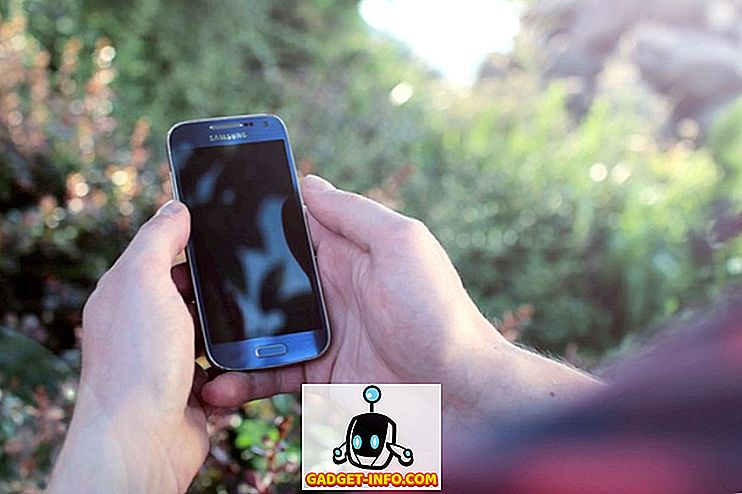


![Parodie sociálních médií [Video]](https://gadget-info.com/img/best-gallery/213/parody-social-media.jpg)





